

|
MicrosoftExcel2010,可以通過比以往更多的方法分析、管理和共享信息,從而幫助您做出更好、更明智的決策。全新的分析和可視化工具可幫助您跟蹤和突出顯示重要的數(shù)據(jù)趨勢。可以在移動辦公時從幾乎所有 Web 瀏覽器或 Smartphone 訪問您的重要數(shù)據(jù)。您甚至可以將文件上載到網(wǎng)站并與其他人同時在線協(xié)作。無論您是要生成財務報表還是管理個人支出,使用 Excel 2010 都能夠更高效、更靈活地實現(xiàn)您的目標。 我們知道,Excel“條件格式”功能可以根據(jù)單元格內(nèi)容有選擇地自動應用格式,它為Excel增色不少的同時,還為我們帶來很多方便。如果讓“條件格式”和公式結(jié)合使用,則可以發(fā)揮更大的威力,下面提供幾個在“條件格式”中使用公式的應用實例,希望能給讀者朋友帶來一些啟發(fā)。 一、 判別輸入是否正確 在輸入如身份證等有固定位數(shù)的號碼,出現(xiàn)位數(shù)不正確的情形時,我們希望Excel能夠給出提示。雖然可以使用“數(shù)據(jù)有效性”設置實現(xiàn),但是當輸入出錯時,Excel總會彈出一個提示的對話框,有朋友可能覺得這樣“唐突”的提醒有點影響心情,那就讓“條件格式”來“溫和”的提醒吧。 1、創(chuàng)建“條件格式”的公式 假設我們通過“條件格式”,把符合位數(shù)(15位或18位)的號碼所在單元格的填充色設置為綠色,輸入完成后,通過查看單元格的填充色是否變?yōu)榫G色,就可以知道輸入的正確性了。 由于身份證號碼數(shù)據(jù)是屬于“文本”類型的,先選中需要存放身份證號碼的A2:A52單元格區(qū)域,將它們的數(shù)字格式設置為“文本”。然后在A2:A52單元格區(qū)域處于被選中的狀態(tài)下,選擇菜單“格式→條件格式”命令,打開“條件格式”對話框,單擊“條件1”下方的下拉箭頭,在彈出的下拉列表中選擇“公式”(圖 1)。  接著在其右邊的文本框中輸入公式“=OR(LEN(A2)=15,LEN(A2)=18)”,然后單擊“格式”按鈕,在打開的“單元格格式”對話框中選擇“圖案”選項卡,選擇綠色作為符合條件的單元格的填充色(圖 2)。 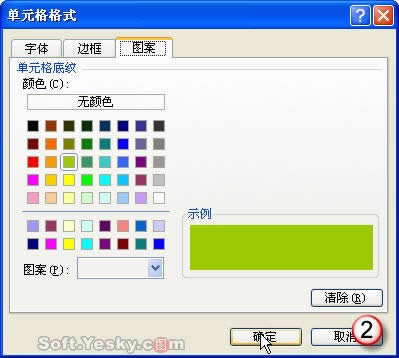 設置好后單擊“確定”按鈕,返回“條件格式”對話框,檢查無誤再次單擊“確定”就完成了條件格式的設置(圖 3)。 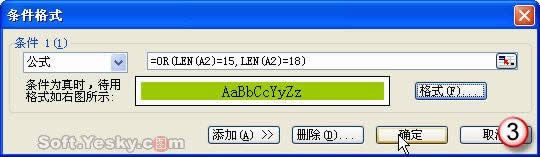 小提示:上面的操作,先選中了一個單元格范圍A2:A52,然后為這個單元格范圍設置條件格式的公式。在這種情況下,公式中應使用選擇范圍中左上單元格的引用,此例中為A2。公式輸入完成后,可以查看一下這個范圍中的其它單元格的條件格式公式,如A8單元格,為 “=OR(LEN(A8)=15,LEN(A8)=18)”,這是由于上面的引用為相對應用,它會根據(jù)單元格的實際偏移量自動改變,從而得到適合其它單元格的公式。 2、實現(xiàn)的具體效果 現(xiàn)在來測試一下上面設置可以實現(xiàn)的效果,在A2:A52區(qū)域的單元格中輸入一些身份證號碼,當位數(shù)是18位或15位時,所在單元格的填充色自動變?yōu)?ldquo;綠色”,而位數(shù)不對的身份證號碼,所在單元格的填充色不發(fā)生任何改變(圖 4),從是否變色我們就可以判斷輸入的正確性了。 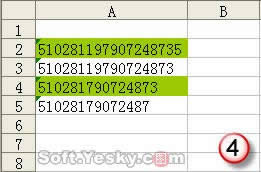 全部輸入并確認正確后,如果需要刪除單元格條件格式,則先選中A2:A52單元格區(qū)域,然后打開“條件格式”對話框,單擊如圖3中的“刪除”按鈕,在打開的“刪除條件格式”對話框中勾選“條件1”復選框,單擊確定即可(圖 5)。  二、 找出銷售額的前三名 如圖6中的B2:B12單元格中存放著銷售額數(shù)據(jù),要找出其中的前三名,讓它們以藍色字體顯示。 先選中B2:B12單元格,打開如圖1所示的對話框,輸入公式“=B2>LARGE($B$2:$B$12,4)”然后將符合條件的字體格式設置為藍色即可。實現(xiàn)的具體效果如下圖(圖 6)。 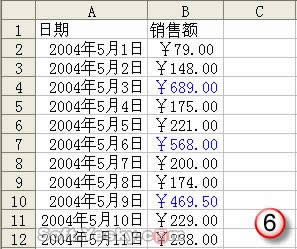 說明:雖然可以對“銷售額”數(shù)據(jù)列排序找出前三名,但是,可能我們希望以日期為順序排列,這時“條件格式”就可以做到“兩全其美”了。 三、 讓符合特殊條件的日期突出顯示 有時,我們可能希望符合特殊條件的日期所在的單元格突出顯示,比如星期六或星期天。這時我們可以先選中日期所在的單元格,如圖6中的 A2:A12,然后打開如圖1所示的單元格,輸入公式“=OR(WEEKDAY(A2,2)=6,WEEKDAY(A2,2)=7)”,然后設置符合條件的單元格填充色為陰影即可。 小提示:函數(shù)WEEKDAY(serial_number,return_type)的功能為返回某日期為星期幾,Serial_number??表示一個順序的序列號,代表要查找的那一天的日期。當參數(shù)return_type為2時,函數(shù)返回數(shù)字 1(星期一)到數(shù)字 7(星期日)之間的整數(shù)。 四、 讓工作表間隔固定行顯示陰影 當單元格數(shù)據(jù)行較多,我們?yōu)榱俗岋@示效果更加醒目,可以讓工作表間隔固定行顯示陰影,效果如下圖所示(圖 7)。 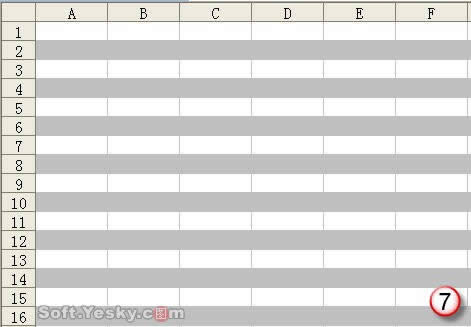 上面的效果是使用了公式“=MOD(ROW(),2)=0”,如果要間隔兩行顯示陰影則用公式“=MOD(ROW(),3)=0”,其余依次類推。 小提示:函數(shù)MOD(number,divisor)返回兩數(shù)相除的余數(shù),其中Number為被除數(shù),Divisor為除數(shù)。函數(shù)ROW(reference)返回引用的行號。其中Reference??為需要得到其行號的單元格或單元格區(qū)域,如果省略 reference,則假定是對函數(shù) ROW 所在單元格的引用。 “條件格式”與公式結(jié)合還有非常多的應用,感興趣的朋友不妨再研究研究哦。 Excel 2010 提供了供人們在工作簿上協(xié)同工作的簡便方法,提高了人們的工作質(zhì)量。 |
溫馨提示:喜歡本站的話,請收藏一下本站!